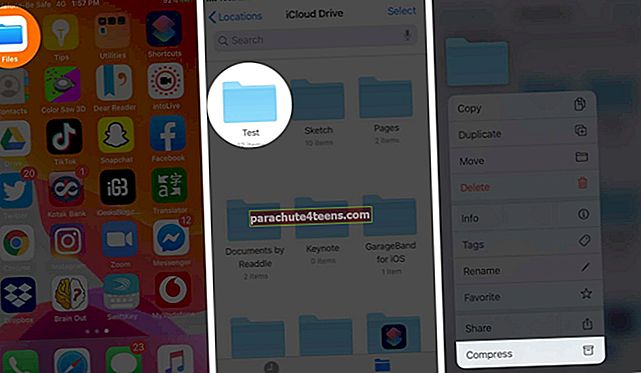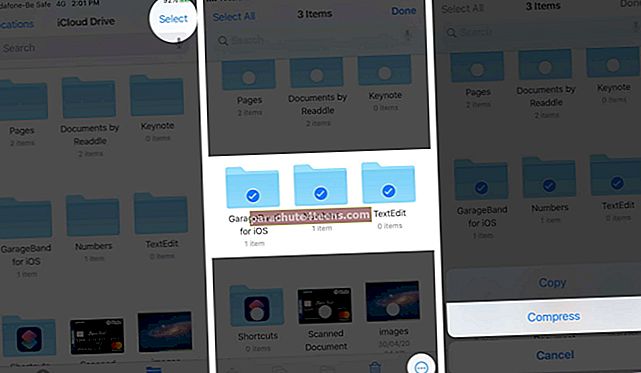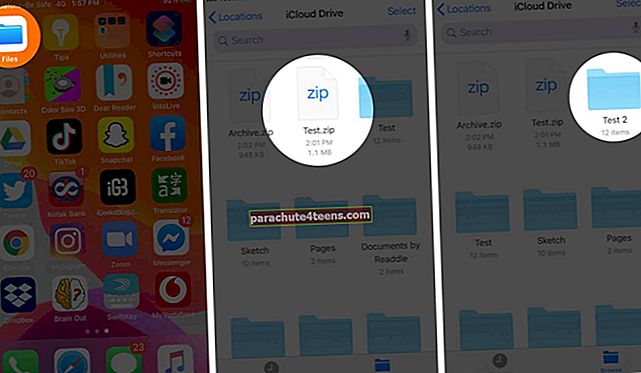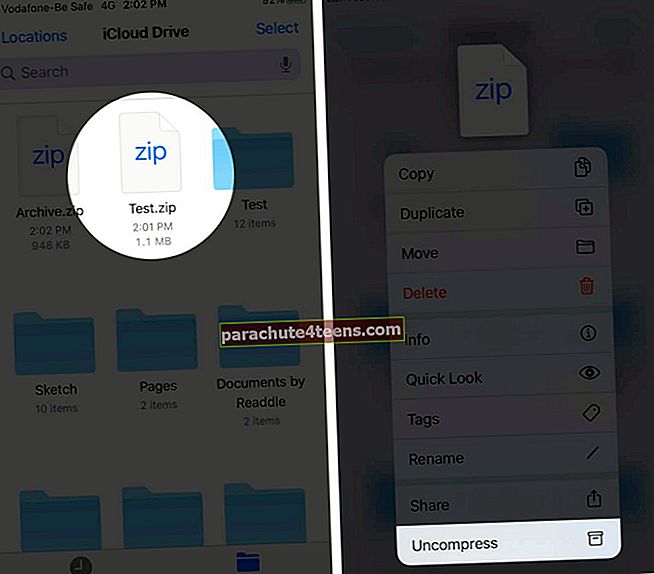Ja jums bieži ir jānosūta un jāsaņem lieli faili no sava iPhone, ir svarīgi zināt, kā ierīcē saspiest un noņemt failus. Zip process saspiež vairākus failus mazākā, pārvaldāmā paketē. Tas atvieglo dokumentu pārsūtīšanu. Varat izmantot lietotni Faili, Īsinājumtaustiņi un trešo pušu lietotnes, lai savai iPhone un iPad pievienotu un izspiestu failus. Šeit mēs esam izskaidrojuši visas trīs metodes.
- Kā saspiest failus iPhone vai iPad, izmantojot lietotni Faili
- Kā izpakot failus iPhone vai iPad, izmantojot lietotni Faili
- Kā saspiest un izpakot failus, izmantojot īsinājumtaustiņus
- Kā zip un izpakot failus iPhone tālrunī, izmantojot iZip App
Kā saspiest failus iPhone vai iPad, izmantojot lietotni Faili
- Atveriet Faili lietotni savā iPhone tālrunī
- Tagad dodieties uz mapi, kuru vēlaties saspiest. Pēc tam pieskarieties mapei un turiet to
- Pēc tam izvēlieties Saspiest uznirstošajā izvēlnē, kas parādās ekrānā.
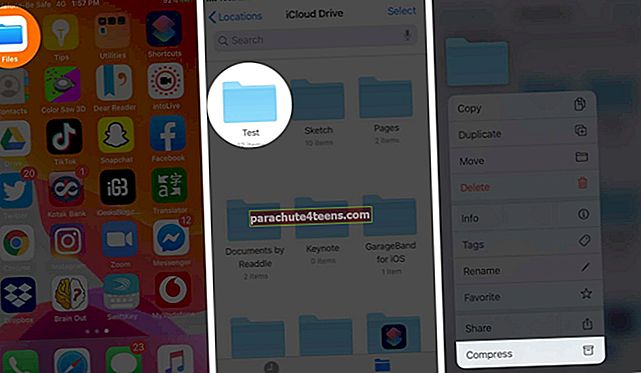
- Ja vēlaties saspiest daudzus failus vai daudzas mapes (un ne tikai vienu failu vai mapi), pieskarieties Atlasiet augšējā labajā stūrī, lai atlasītu failus. Pēc tam pieskarieties trīs punktu ikona no apakšējā labajā stūrī un beidzot pieskarieties Saspiest.
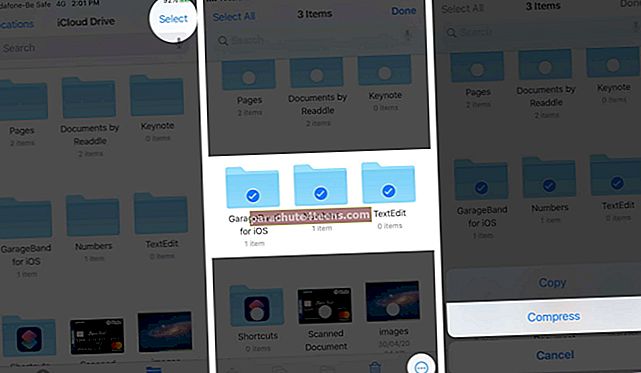
Tieši tā! Visi jūsu faili tiks saspiesti. Faila nosaukums būs Archive.zip
Nu, ja jūs domājat, ka rāvējslēdzēja process ir diezgan vienkāršs, ļaujiet man pateikt, ka arī izpakošanas metode nav sarežģīta.
Kā izpakot failus iPhone vai iPad, izmantojot lietotni Faili
- Palaidiet Faili lietotni savā iPhone tālrunī
- Tagad dodieties uz attiecīgo ZIP mapi un pieskarieties tam. Fails būs atvienots.
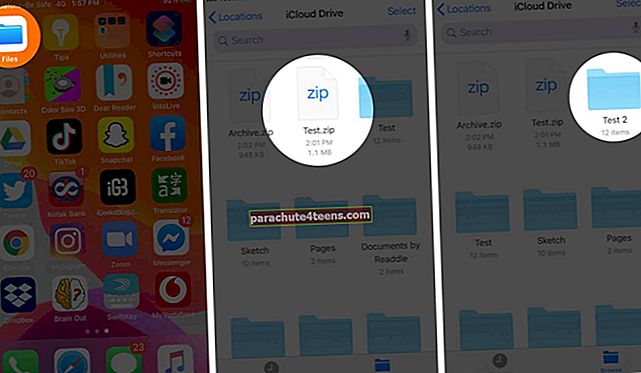
- Jūs varat arī ilgi nospiediet zip failu un atlasiet Nesaspiest uznirstošajā izvēlnē, kas parādās ekrānā.
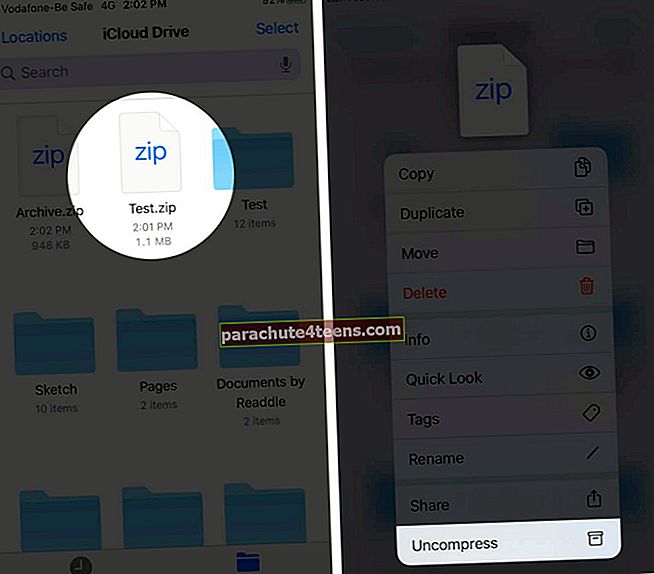
Kā saspiest un izpakot failus, izmantojot īsinājumtaustiņus
Papildus lietojumprogrammai Faili varat izmantot programmu Īsceļi, lai izveidotu ZIP failus. Pārbaudiet mūsu detalizēto ziņu par to, kā saspiest un noņemt failus, izmantojot saīsnes.
Kā zinēt un izpakot failus, izmantojot iZip App
Lai gan iebūvētā lietotne Faili ir ideāli piemērota failu izpakošanai un sasaiņošanai, jūsu iespējas nav ierobežotas. Jūs varat izmantot vienu no vairākām trešo pušu lietotnēm no App Store.
1. Lejupielādējiet iZip no App Store.
2. Pēc lietotnes atvēršanas jūs redzēsiet dažādas iespējas, piemēram, Faili, Fotoattēli, Audio, Dokumentu pārlūks, Dropbox, Box, Google disks un OneDrive.

- Ja faili, kurus vēlaties saspiest, vai fails, kuru vēlaties noņemt, atrodas iCloud Drive vai lokāli jūsu iPhone, pieskarieties Dokumentu pārlūks
- Ja vēlaties saspiest vairākus attēlus, pieskarieties pie Fotoattēli
- Ja faili atrodas trešo pušu mākoņpakalpojumos, pieskarieties nosaukumam (Dropbox, Drive utt.) Un pierakstieties
Šajā ceļvedī es jums parādīju, kā saspiest daudzus fotoattēlus.
3. Pieskarieties Fotoattēli un dodiet lietotnei atļauju piekļūt jūsu fotoattēlu bibliotēkai. Ievadiet albumu.

4. Pieskarieties Atlasiet augšējā labajā stūrī un pieskarieties attēliem, lai tos atlasītu.
5. Pieskarieties Zip no apakšējās rindas. Pēc tam izvēlieties, vai vēlaties samazināt fotoattēlu kvalitāti.

6. Zip fails ir izveidots, un jūs to varat redzēt zem Faili iZip lietotnes iekšpusē.
7. Lai koplietotu tikko izveidoto ZIP failu: Pieskarieties mazā apļa iekšpusē pirms ZIP faila nosaukuma, lai to atlasītu. Pēc tam pieskarieties Dalīties no apakšējās rindas un izvēlieties opciju iOS kopīgošanas lapā.

8. Lai izpakotu failu: Vienkārši atrodiet Zip failu vienā no vietām un pieskarieties tam. Parādīsies uznirstošais logs, sakot: ‘Vai vēlaties izpakot visus failus?’. Pieskarieties LABI.

Tas ir viss, ļaudis!
Notiek izrakstīšanās ...
Šie ir trīs veidi, kā bez piepūles bez maksas bez piepūles noņemt un lejupielādēt failus iOS ierīcēs. Es dodu priekšroku lietotnes Faili metodei, jo tai nav nepieciešama papildu lejupielāde, un darbības ir vienkāršas. Kuru metodi dodat priekšroku? Dalieties savās domās zemāk esošajos komentāros.
Jūs varētu arī vēlēties pārbaudīt:
- Kā koplietot iCloud mapes no iPhone un iPad
- Kā izveidot vietņu saīsnes iPhone un iPad sākuma ekrānā
- Labākās iPhone failu pārvaldnieka lietotnes